修复方法:
1、按下windows+Pause (Pause Break)组合键打开系统,点击地址栏上的【控制面板】按钮;

2、打开控制面板后,将控制面板的查看方式修改为“大图标”,在下面点击 internet 选项;
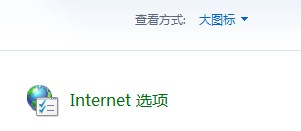
3、弹出 Internet属性 的窗口,切换到 高级 选卡;

4、找到加速的图形的使用软件呈现而不使用GPU呈现,并且打上勾,点击确定保存设置 如下图:
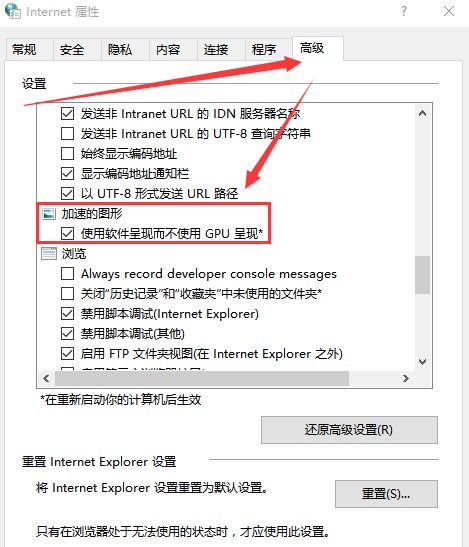
操作完成后重启浏览器查看是否问题解决。若问题依旧则是由于显卡驱动不兼容导致的,我们可以关闭NVIDIA显卡驱动中的G-Sync功能,那么全屏播放就不会死机了!常规显示器会直接同步GPU的处理结果,而借助G-Sync模块,只有当GPU完成一帧的渲染和画面优化后,显示器才会刷新显示内容,但是优化的同时让其他功能受到了影响,从而导致的了视频卡顿的问题,出现这样的现象我们可以尝试使用旧版本的显卡驱动查看能否兼容,或下载官方推出的最新驱动进行安装即可解决视频卡顿的问题。
当然大家也可以通过飞飞一键重装系统来重装windows 系统,同样可以解决视频卡顿的故障!
分享到: